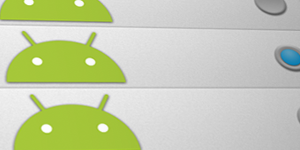
Androidコンポーネント初級編#1 : ListViewの使いかた
Androidのアプリケーションでは、下図のようなリストをよく見かけることがあるかと思います。 本稿では、リストのコンポーネントをどのように作成するか簡単にご説明したいと思います。
ListViewの作りかた
1.Listの作成
まず、ListViewに表示したいデータを作成します。 例ではString型のArrayListを作っています。
2.Adapterの作成
次に、Adapterを作成します。 Adapterはデータを担当するListと、UIを担当するListViewの橋渡しをするコンポーネントです。 Adapterでは、Listに格納されたアイテム1つずつのViewを生成し、ListViewに表示しています。 Adapterのコンストラクタ引数にListを入れると、対象のListのAdapterになります。 例ではよく使われるArrayAdapterクラスを使用しています。
3.ListViewの作成
最後に、ListViewを作成します。 ListViewのsetAdapter()メソッドを使い、作成したArrayAdapterオブジェクトをセットします。
ソース
ListViewTestProject.java
package cm.blog.test;
import java.util.ArrayList;
import android.app.Activity;
import android.os.Bundle;
import android.widget.ArrayAdapter;
import android.widget.ListView;
public class ListViewTestProject extends Activity {
@Override
public void onCreate(Bundle savedInstanceState) {
super.onCreate(savedInstanceState);
setContentView(R.layout.main);
// Listの作成
ArrayList<String> list = new ArrayList<String>();
// Listにデータを入れる
list.add("ねずみ");
list.add("うし");
list.add("とら");
list.add("うさぎ");
// Adapterの作成
ArrayAdapter<String> adapter = new ArrayAdapter<String>(this, R.layout.list_layout, list);
// ListViewにAdapterを関連付ける
ListView listView = (ListView) findViewById(R.id.listView1);
listView.setAdapter(adapter);
}
}
main.xml
<?xml version="1.0" encoding="utf-8"?> <LinearLayout xmlns:android="http://schemas.android.com/apk/res/android" android:orientation="vertical" android:layout_width="fill_parent" android:layout_height="fill_parent"> <ListView android:id="@+id/listView1" android:layout_width="fill_parent" android:layout_height="fill_parent"> </ListView> </LinearLayout>
list_layout.xml
<?xml version="1.0" encoding="utf-8"?> <TextView xmlns:android="http://schemas.android.com/apk/res/android" android:layout_width="match_parent" android:layout_height="match_parent"> </TextView>
実行結果
ListViewのitemにレイアウトを適用
上記サンプルでは、ListViewで表示するアイテムのレイアウトをXMLで作成しています。 しかしレイアウトやテキストの大きさなどを設定しなければいけません。 そこで、AndroidSDKではそのような汎用的なレイアウトが予め用意されています。 ここでは、ListViewにAndroidSDK付属のレイアウトを適用してみましょう。
先ほどの例で作成したArrayAdapterでは、コンストラクタ引数に自分で作成したレイアウトを入れていました。 その箇所をandroid.R.layoutとすることで、AndroidSDK付属のレイアウトを参照することができます。 下記の例では、simple_list_item_1という文字のみのシンプルなレイアウトを使用しています。
ソース
ListViewTestProject.java
package cm.blog.test;
import java.util.ArrayList;
import android.app.Activity;
import android.os.Bundle;
import android.widget.ArrayAdapter;
import android.widget.ListView;
public class ListViewTestProject extends Activity {
@Override
public void onCreate(Bundle savedInstanceState) {
super.onCreate(savedInstanceState);
setContentView(R.layout.main);
// Listの作成
ArrayList<String> list = new ArrayList<String>();
// Listにデータを入れる
list.add("ねずみ");
list.add("うし");
list.add("とら");
list.add("うさぎ");
// Adapterの作成
// 第二引数のレイアウトにAndroid付属のレイアウトを指定する
ArrayAdapter<String> adapter = new ArrayAdapter<String>(this, android.R.layout.simple_list_item_1, list);
// ListViewにAdapterを関連付ける
ListView listView = (ListView) findViewById(R.id.listView1);
listView.setAdapter(adapter);
}
}
実行結果
今回はListViewの基礎的な使いかたを紹介しました。 カスタマイズの方法などは次の記事でご紹介したいと思います。



![[作ってみた] レシートプリンター付きデバイスを使ってメモを出してみた](https://devio2024-media.developers.io/image/upload/v1751177910/user-gen-eyecatch/nso1641smcalsp5jcczd.jpg)




